Lors de la mise à jour de macOS, de la configuration d'un nouveau Mac ou de l'installation d'une autre version de macOS, vous pourriez rencontrer ce message frustrant : "Une erreur s'est produite lors de la migration des données utilisateur pendant une installation. Réinstallez macOS pour résoudre le problème." Cela peut entraver votre progression et mettre vos données en danger.
J'essaie de mettre à niveau macOS Monterey mais à chaque fois cela me donne "une erreur s'est produite en migrant les données utilisateur." J'ai essayé d'entrer en mode sans échec sur Mac, cependant, cela reste bloqué. Pouvez-vous me donner quelques conseils. -communauté apple
J'ai essayé de réinstaller macOS Big Sur et cela continuait à m'afficher cela. J'ai utilisé le mode de récupération macOS, mais rien n'a changé. Je m'inquiète pour mes données, que puis-je faire ? -reddit.com
Ici, nous vous proposons plusieurs méthodes pour résoudre le problème et assurer une transition en douceur.
L'étape préalable pour sauvegarder ou cloner vos données immédiatement
Le fait qu'une erreur se produise en migrant les données utilisateur indique qu'il y a eu un problème lors de l'installation ou de la mise à niveau. Donc, avant d'essayer toute correction, fermez l'erreur et sauvegardez vos données dès que possible.
L'utilitaire Time Machine peut être lent et ne prend pas en charge les sauvegardes entre les disques externes. Pour une meilleure alternative, iBoysoft DiskGeeker pour Mac est fortement recommandé, vous permettant de créer rapidement et de manière fiable une copie 1 à 1 de votre disque de démarrage macOS ou d'un disque externe vers un autre disque cible.
Sa fonction de clonage évite efficacement la perte de données causée par la corruption du disque, une mauvaise installation ou des dommages matériels. Commençons à cloner vos données macOS :
(Veuillez vous assurer que votre disque cible est plus grand que le disque source.)
- Connectez les disques dont vous avez besoin au Mac, puis ouvrez iBoysoft DiskGeeker pour Mac après avoir téléchargé.
- Sélectionnez le disque source sur la gauche et cliquez sur "Cloner" dans la barre d'outils de droite.
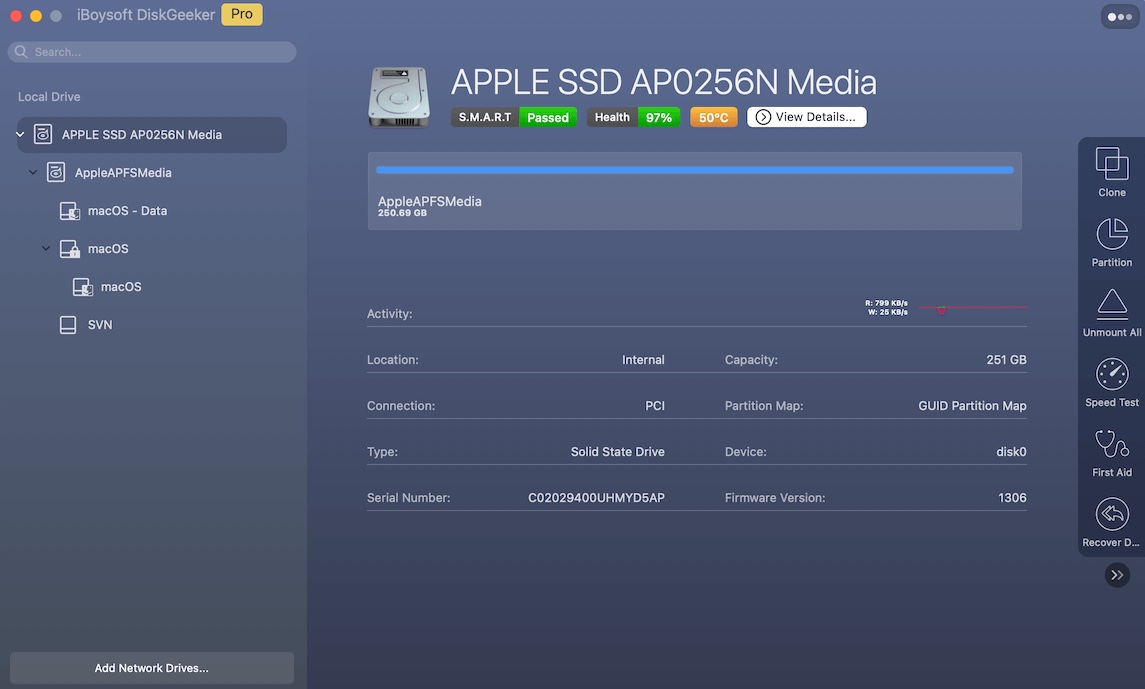
- Choisissez un disque de sauvegarde dans la fenêtre qui s'affiche et cliquez sur "Démarrer le clonage".
- Cliquez sur "OK" pour commencer le clonage si vous acceptez de supprimer toutes les données sur le disque.
Effectuer des sauvegardes de données fonctionne généralement mieux et évite les erreurs durant l'installation. Après avoir protégé vos données, corrigez l'erreur de migration avec les méthodes ci-dessous. Veuillez partager cet outil pour aider davantage d'utilisateurs.

Comment corriger une erreur de migration des données utilisateur
Une fois vos données sauvegardées en toute sécurité, suivez les corrections suivantes pour supprimer l'erreur.
Correction 1 : Démarrer en mode sans échec et réessayer
Le mode sans échec Mac exécute une version minimale de macOS et effectue une vérification système de base pour résoudre ce problème.
Correction 2 : Utiliser l'Assistant de migration manuellement
Au lieu de compter sur la migration automatique pendant l'installation, essayez d'utiliser l'Assistant de migration après avoir ignoré la migration des données.
Correction 3 : Vérifier les erreurs de disque en mode de récupération
Des fichiers système corrompus ou des erreurs de disque peuvent être à l'origine de l'échec de la migration, comme une erreur de migration des données utilisateur lors d'une installation Monterey. Vous pouvez vérifier en mode de récupération macOS:
Correction 4 : Vérifier les journaux de migration
Les utilisateurs avancés peuvent examiner les journaux de migration pour trouver des indices, mais faites attention en utilisant Console.
Les messages d'erreur ici pourraient indiquer des fichiers spécifiques ou des problèmes de permissions causant l'échec.
Réparation 5: Créer un nouveau compte utilisateur
Si l'installation de macOS refuse de procéder à la migration des données utilisateur, envisagez de créer un nouveau compte :
Réparation 6: Réinitialiser NVRAM et SMC
La réinitialisation de NVRAM et de SMC peut résoudre des conflits matériels ou au niveau système sous-jacents.
Réinitialiser NVRAM/PRAM
Éteignez. Allumez et appuyez immédiatement sur Option + Commande + P + R pendant environ 20 secondes (ou jusqu'à ce que vous entendiez le son de démarrage deux fois sur les anciens Mac). Relâchez.
Réinitialiser SMC :
Mac avec Apple Silicon : Simplement éteignez, attendez 10 secondes, puis rallumez.
Mac avec puce T2 : Éteignez. Maintenez Contrôle + Option + Majuscule pendant 7 secondes, puis appuyez et maintenez également sur le bouton d'alimentation pendant encore 7 secondes. Relâchez tout et attendez quelques secondes avant de rallumer.
Autres Mac Intel (Bureau) : Éteignez, débranchez le cordon d'alimentation, attendez 15 secondes, rebranchez, attendez 5 secondes, rallumez.
Autres Mac Intel (Portable avec batterie amovible) : Éteignez, retirez la batterie, débranchez l'alimentation, maintenez le bouton d'alimentation pendant 5 secondes. Réinsérez la batterie, rebranchez l'alimentation et rallumez.
Après avoir réinitialisé les deux, réessayez le processus de migration.
Réparation 7: Réinitialiser le mot de passe du compte utilisateur
Dans de rares cas, un mot de passe incorrect ou corrompu du compte utilisateur peut causer des erreurs de migration. Utilisez la récupération macOS pour réinitialiser votre mot de passe :
Ensuite, essayez de migrer à nouveau les données utilisateur. Ou vous pouvez aller dans Paramètres Système > Utilisateurs et Groupes > Cliquez sur l'icône près de votre compte > Modifier > Ok.
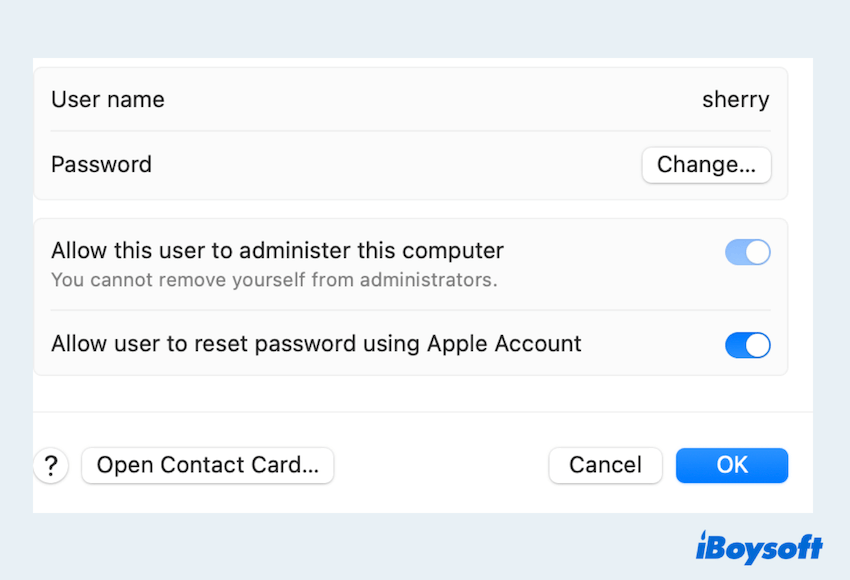
Réparation 8 : Effectuer une installation propre de macOS
Si tout le reste échoue, une installation propre de macOS pourrait être la meilleure solution :
Attention : Cela efface complètement le disque cible. Ne procédez que si vous avez des sauvegardes vérifiées et récentes (Time Machine et/ou un clone) de TOUTES les données importantes du disque source.
Après l'installation, connectez-vous au nouveau système propre et utilisez l'Assistant de Migration pour importer manuellement votre compte utilisateur, vos données et vos applications depuis votre sauvegarde ou votre ancien disque. Cette nouvelle configuration résout souvent les conflits profonds.
Avez-vous résolu le problème où une erreur est survenue lors de la migration des données utilisateur? Merci de partager notre article.
Dernières recommandations
Faire face au message "Une erreur est survenue lors de la migration des données utilisateur" peut être intimidant, mais avec les bonnes étapes, c'est généralement résoluble. Commencez par une sauvegarde fiable à l'aide d'outils comme iBoysoft DiskGeeker for Mac pour protéger vos données précieuses, puis suivez les méthodes de dépannage décrites ci-dessus.
Download
iBoysoft DiskGeeker
Rating:4.8
Que ce soit une installation en Mode sans Échec, une réparation de disque ou une réinstallation propre, vous avez plusieurs façons de récupérer vos données utilisateur et de terminer avec succès la configuration de macOS. Si vous avez encore des difficultés, contacter le Support Apple ou un technicien certifié peut être la prochaine étape recommandée.